advertisement
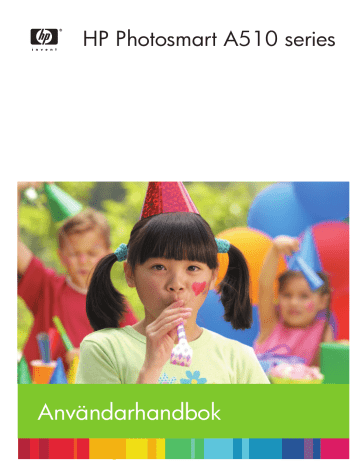
5
Kreativa projekt
Det här avsnittet innehåller följande:
●
●
●
Skriva ut nio bildrutor från ett videoklipp
●
●
Få perfekta foton automatiskt med fotokorrigering
●
Skicka foton med e-post eller överför foton med hjälp av HP Photosmart Dela
Skriva ut panoramafoton
Anmärkning 1 Panoramaläge är inte möjligt om du skriver ut direkt från en digitalkamera som är ansluten med en USB-kabel till kameraporten på skrivarens framsida.
Anmärkning 2 Om du har installerat HP Photosmart Premier-programmet på en Windows 2000- eller XP-dator, kan du skapa sammanfogade panoramafoton. HP Photosmart Premier är endast tillgängligt på vissa modeller. Mer information om skrivarens programalternativ finns i
.
Så här skapar du panoramafoton
Sammanfoga flera foton
➔ Använd ett bildbehandlingsprogram som t.ex. HP Photosmart Premier och sammanfoga överlappande foton så att de bildar ett foto i formatet 10 x 30 cm . (Vissa digitalkameror kan också sammanfoga flera bilder till ett enda foto innan det sparas på ett minneskort.) Spara sedan fotot på ett minneskort och aktivera panoramaläget genom följa stegen nedan, eller skriv ut direkt från datorn. I panoramaläge skrivs det valda fotot ut i höjd-bredd-förhållandet
3:1. Mer information om utskrift från datorn finns i den elektroniska hjälpen.
Välj valfritt foto
➔
Välj ett eller flera foton på ett minneskort och aktivera panoramaläget enligt följande steg. I panoramaläge skrivs de valda fotona ut i höjd-breddförhållandet 3:1.
19 HP Photosmart A510 series Användarhandbok
Kapitel 5
Så här skapar du panoramafoton
1.
Om skrivaren har ett minneskort ska du ta ut det.
2.
Öppna skrivarmenyn genom att trycka på eller .
3.
Välj Utskriftsalternativ och tryck på OK .
4.
Välj Panoramafoton och tryck på OK .
5.
Välj På och tryck på OK .
6.
Fyll på papper i formatet 10 x 30 cm (4 x 12 tum).
7.
Sätt i ett minneskort som innehåller ett eller flera foton som du vill skriva ut i panoramaläge. En beskärningsruta på skrivarens skärm visar hur stor del av det visade fotot som ska skrivas ut (höjd-bredd-förhållande 3:1). Ju högre originalupplösning det visade fotot har, desto bättre kommer det att se ut när det skrivs ut i panoramaläge.
8.
Tryck på Skriv ut .
9.
När du är klar med utskriften av panoramafoton, måste du stänga av panoramaläget för att kunna skriva ut i det normala höjd-bredd-förhållandet 3:2.
Upprepa steg 1 till 4 och välj sedan Av och tryck på OK .
Skriva ut fotoetiketter
Så här skriver du ut fotoetiketter
1.
Om skrivaren har ett minneskort ska du ta ut det.
2.
Öppna skrivarmenyn genom att trycka på eller .
3.
Välj Utskriftsalternativ och tryck på OK .
4.
Välj Fotoetiketter och tryck på OK .
5.
Välj På och tryck på OK .
6.
Fyll på fotoetiketter i skrivaren.
7.
Sätt i ett minneskort.
8.
Markera ett eller flera foton.
9.
Tryck på Skriv ut . Varje utskrivet ark innehåller 16 kopior av ett enskilt foto.
10. När du har skrivit ut alla etiketter inaktiverar du Fotoetiketter . Upprepa steg 1 till
4 och välj sedan Av och tryck på OK .
I läget Fotoetiketter visas en fotoetikettsremsa över fotot på skrivarens skärm. Du kan inte välja en annan layout eller öppna Utskriftsalternativ i skrivarmenyn.
20 HP Photosmart A510 series
Skriva ut nio bildrutor från ett videoklipp
Så här skriver du ut nio bildrutor från ett videoklipp
1.
Sätt i ett minneskort som innehåller ett videoklipp.
2.
Välj ett layoutalternativ genom att trycka på OK . Videoklipp skrivs alltid ut med nio bilder per sida.
3.
Tryck på eller för att bläddra till det videoklipp du vill skriva ut. Videoklippets första bildruta visas. Videoklippsikonen visas längst ned på skrivarens skärm.
4.
Tryck på OK så att videoklippet väljs och tryck sedan på Skriv ut . Utskriften innehåller en sida med nio bildrutor som automatiskt valts från videoklippet.
Anmärkning 1 Bildupplösningen i videoklipp är normalt sett lägre än i digitala foton. Därför kan bildrutorna i ett videoklipp skrivas ut med något sämre kvalitet än foton.
Anmärkning 2 Det är inte alla videofilformat som kan användas i den här skrivaren. En lista med videofilformat som kan användas finns i
Skriva ut passfoton
Så här skriver du ut passfoton
1.
Om skrivaren har ett minneskort ska du ta ut det.
2.
Tryck på OK . Skrivarmenyn visas.
3.
Välj Utskriftsalternativ och tryck på OK .
4.
Välj Passfoton och tryck sedan på OK .
5.
Välj På och tryck på OK .
6.
Tryck på eller och välj något av följande alternativ:
– 2 x 2 tum
– 35 x 45 mm
– 25,4 x 36,4 mm
– 36,4 x 50,8 mm
– 45 x 55 mm
7.
Tryck på OK och sätt sedan i ett minneskort. Det aktuella fotot visas med meddelandet Passfotoläge överst på skrivarens skärm.
8.
Tryck på eller för att navigera till det foto som du vill skriva ut som ett passfoto och tryck sedan på OK .
9.
Tryck på Skriv ut . Det valda fotot skrivs ut så många gånger som det får plats på det fotopappersark som fyllts på i skrivaren.
Få perfekta foton automatiskt med fotokorrigering
Fotokorrigering förbättrar automatiskt dina foton med följande HP Real Life-tekniker:
● Gör suddiga foton skarpare.
● Förbättrar mörka områden i en bild utan att de ljusa områdena påverkas.
● Minskar röda ögon som kan uppstå när du fotograferar med blixt.
● Förbättrar fotonas generella ljusstyrka, färg och kontrast.
Fotokorrigering är aktivt som standard när du slår på skrivaren.
HP Photosmart A510 series Användarhandbok 21
Kapitel 5
HP rekommenderar att du låter fotokorrigering vara aktivt. Om dina foton inte skrivs ut på rätt sätt eller om du vill skriva ut ett foto utan förbättringar stänger du av
Fotokorrigering.
Så här stänger du av Fotokorrigering
➔ Tryck på Fotokorrigering .
Ett meddelande på skrivaren säger Fotokorrigering har stängts av. Alla bilder kommer att skrivas ut utan ändringar .
Fotokorrigering förblir avstängt tills du trycker på knappen Fotokorrigering igen eller stänger av skrivaren och slår på den igen. Om du har aktiverat Fotokorrigering visas meddelandet Fotokorrigering har aktiverats. Alla bilder kommer att skrivas ut med förbättringar .
Skicka foton med e-post eller överför foton med hjälp av
HP Photosmart Dela
Du kan använda HP Photosmart Dela för att dela foton med släkt och vänner via epost, skapa online-album eller som online-tjänst för fotoefterbehandling. Skrivaren måste vara ansluten via USB-kabel till en dator med Internet-anslutning och där all
HP-programvara är installerad. Om du försöker använda HP Photosmart Dela utan att ha den programvara som behövs installerad och konfigurerad, talar ett meddelande
om vad du behöver göra. Se Installera programvaran
.
Skicka foton med HP Photosmart Dela
1.
Sätt i ett minneskort med de foton som du vill dela med dig av.
2.
Spara fotona på datorn enligt anvisningarna.
3.
Använd HP Photosmart Dela-funktionerna i HP Photosmart Premier-,
HP Photosmart Essential- eller HP Photosmart Studio-programmet när du vill dela med dig av dina foton till andra.
Gå till den elektroniska hjälpen i HP Photosmart Premier, HP Photosmart Essential, eller HP Photosmart Studio för information om hur du använder HP Photosmart Dela.
22 HP Photosmart A510 series
advertisement
Related manuals
advertisement
Table of contents
- 5 Innehåll
- 7 Välkommen!
- 7 Hitta ytterligare information
- 8 Skrivarens delar
- 11 Extra tillbehör
- 12 Använda skrivarmenyerna
- 13 Fotoutskrift - översikt
- 13 Utskrift från början till slut
- 15 Papper - grundläggande information
- 15 Välja och fylla på papper
- 15 Välja rätt papper
- 15 Fylla på papper
- 17 Skriva ut från ett minneskort
- 17 Hämta foton från ett minneskort
- 17 Sätta i ett minneskort
- 19 Så här tar du ut ett minneskort
- 19 Navigera bland fotona och visa dem
- 20 Välja flera foton
- 20 Välja en fotolayout
- 20 Skriva ut foton
- 23 Kreativa projekt
- 23 Skriva ut panoramafoton
- 24 Skriva ut fotoetiketter
- 25 Skriva ut nio bildrutor från ett videoklipp
- 25 Skriva ut passfoton
- 25 Få perfekta foton automatiskt med fotokorrigering
- 26 Skicka foton med e-post eller överför foton med hjälp av HP Photosmart Dela
- 27 Skriva ut från andra enheter
- 27 Skriva ut foton från en digitalkamera
- 27 Skriva ut foton från en Bluetooth-enhet
- 28 Skriva ut foton utan en dator
- 29 Skriva ut foton från en iPod
- 31 Underhålla och transportera skrivaren
- 31 Byta ut bläckpatronen
- 32 Rengöra och underhålla skrivaren
- 32 Rengöra skrivarens utsida
- 33 Rengöra bläckpatronen automatiskt
- 33 Rengöra bläckpatronskontakterna manuellt
- 34 Skriva ut en testsida
- 35 Justera bläckpatronen
- 36 Förvaring av skrivaren och bläckpatronen
- 36 Förvaring av skrivaren
- 36 Förvara bläckpatronen
- 37 Bevara fotopapperets kvalitet
- 37 Transportera skrivaren
- 39 Felsökning
- 39 Problem med skrivarens maskinvara
- 42 Utskriftsproblem
- 45 Problem med Bluetooth-utskrift
- 47 Felmeddelanden
- 51 Specifikationer
- 51 Systemkrav
- 52 Skrivarspecifikationer
- 55 HP:s support
- 55 Supportprocess
- 55 HP-support per telefon
- 55 Giltighetstid för telefonsupport
- 55 Råd inför telefonsamtalet
- 56 Efter giltighetstiden för telefonsupport
- 56 Ytterligare garantialternativ
- 57 HP-garanti
- 59 Installera programvaran
- 61 Skrivarmenyer
- 61 Skrivarmenyer
- 63 Index